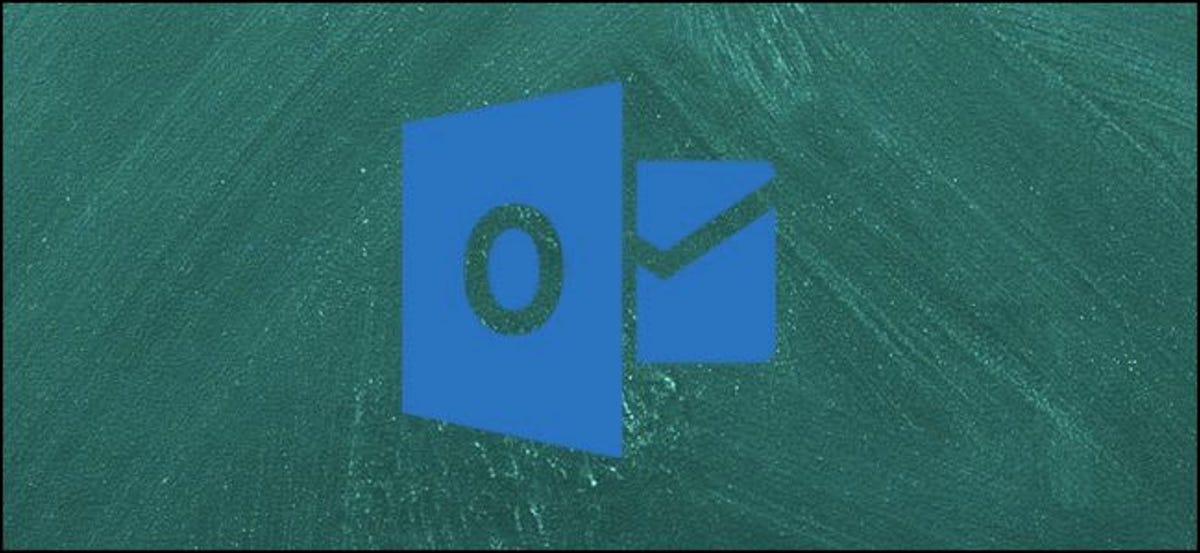
Você pode salvar seus e-mails, Contatos e compromissos do Outlook como arquivos individuais. Salvar esses itens pode ajudá-lo a acessá-los mais rápida e facilmente mais tarde.. É uma maneira conveniente de fazer backup ou compartilhar certas mensagens, ou apenas torná-los facilmente acessíveis.
Como salvar uma mensagem de e-mail como um arquivo
Primeiro, Vamos dar uma olhada em como salvar mensagens como arquivos no Outlook. Isso pode ser útil se você quiser um backup do e-mail em seu computador. (ou para copiar para outro computador), ou se você quiser usar a mensagem como um modelo para mensagens futuras.
Comece abrindo a mensagem que deseja salvar. Na janela de e-mail, clique no menu “Arquivo” na fita.
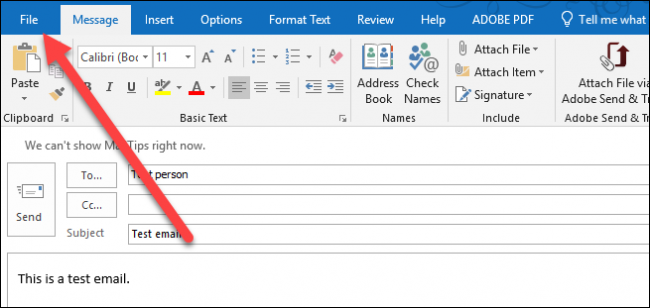
Selecione o comando “Salvar como”.
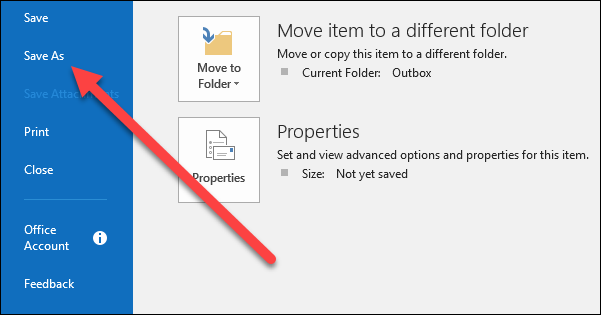
No menu “Salvar como”, navegue até o local onde deseja salvar o arquivo e digite um nome para o arquivo. Por padrão, O Outlook o nomeia com a linha de assunto da mensagem, mas você pode mudar para o que quiser.
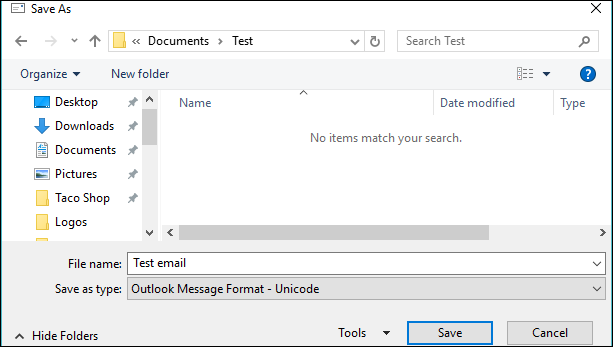
Você também pode salvar uma mensagem como diferentes tipos de arquivo usando o menu suspenso “Salvar como tipo”. O padrão é o formato de mensagem do Outlook. Se você escolher isso, você pode apenas clicar duas vezes no arquivo para abri-lo no Outlook novamente. Mas, além disso, existem algumas outras opções que você pode selecionar:
- Somente texto: Quando você salva sua mensagem como um arquivo somente de texto, é apenas salvar as palavras, não o formato ou as imagens.
- Modelo do Outlook: Salvar sua mensagem como um modelo do Outlook significa que você pode aplicar o formato a e-mails futuros. Quando você abre o arquivo, O Outlook cria uma nova mensagem com o conteúdo do arquivo que você pode endereçar e enviar posteriormente.
- HTML: Salvar sua mensagem como um documento HTML significa que você está salvando seu e-mail para exibir em uma página da web.. Você pode abrir a mensagem em qualquer navegador da web.
- MHT: Um arquivo MHT é um arquivo de página da web. Da mesma forma que um arquivo HTML, é projetado para ser visualizado em um navegador da web. Ao contrário de um arquivo MHT, um arquivo HTML salva todo o texto, código, imagens e outras mídias em um único arquivo.
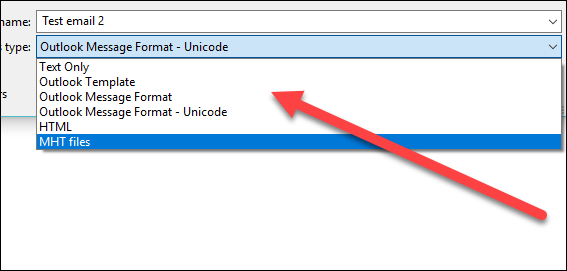
Quando acabar, Clique no botão “Guarda”.
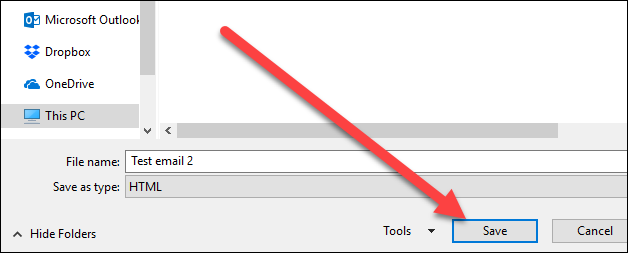
E sua mensagem agora está salva como um arquivo.
Como salvar uma mensagem de e-mail como PDF
Você também pode salvar seu e-mail como PDF usando a impressora Office PDF embutida da Microsoft.. Salvar como PDF é uma ótima maneira de salvar uma cópia de backup de uma mensagem que você pode ler em todo o formato adequado..
Na janela de mensagem, clique no menu “Arquivo” na fita.
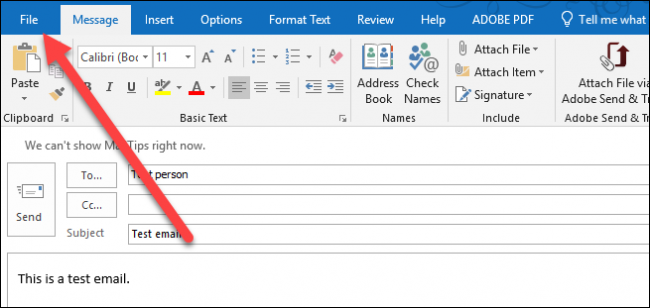
Clique no comando “Imprimir”.
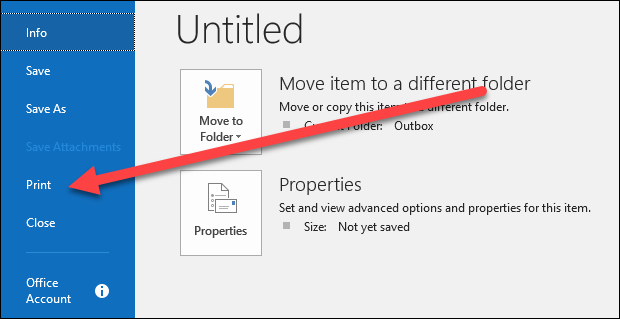
Clique no menu suspenso “Impressora” e depois escolha a opção “Microsoft Imprimir em PDF”.
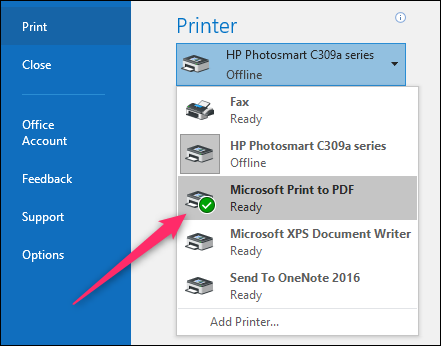
Observe que se você tiver outro aplicativo de criação de PDF instalado em seu computador (o si está usando macOS), as alternativas aqui podem ser diferentes. Como um exemplo, se você instalou o Adobe, você provavelmente verá a opção “Adobe PDF”. Isso vai funcionar tão bem.
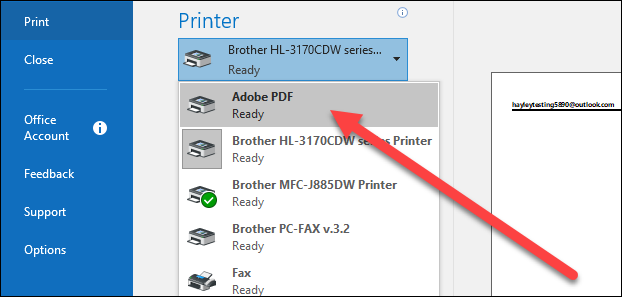
A seguir, Clique no botão “Imprimir”.

Na janela “Salvar PDF como” que abre, selecione onde deseja salvar seu PDF, digite um nome de arquivo e clique no botão “Guarda”.
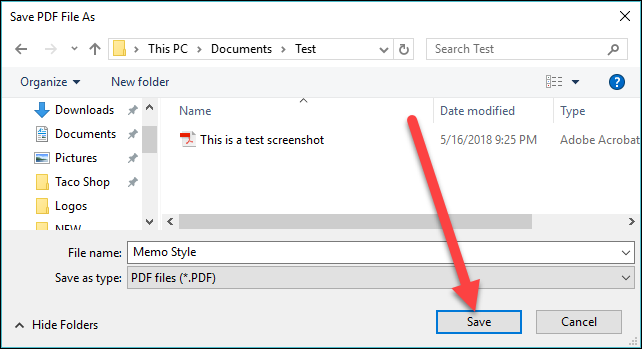
Agora você salvou seu e-mail como PDF.
E note que, já que você está imprimindo apenas para um mecanismo de renderização de PDF, esse mesmo truque funciona exatamente da mesma maneira para salvar qualquer item no Outlook (Contatos, de outros, etc.) e PDF.
Como salvar um contato como um arquivo
Você também pode salvar contatos como arquivos usando o Outlook. Funciona quase da mesma forma que salvar mensagens e pode ser útil para fazer backup de contatos individuais ou movê-los para um novo computador.. Os contatos também são salvos como arquivos Vcard (CVF), um formato usado por muitos outros aplicativos que funcionam com contatos. Isso também facilita a transferência de um contato para outro aplicativo ou o envio de informações de um contato para outra pessoa para que eles possam importá-lo para qualquer aplicativo que usem..
Da janela de contato, Clique em “Arquivo” na fita principal.
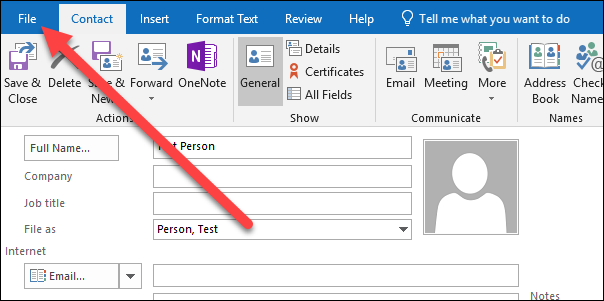
Clique no comando “Salvar como”.
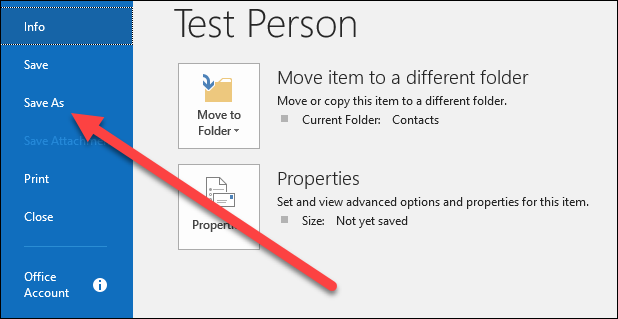
Na janela “Salvar como”, navegue até onde deseja salvar o arquivo de contato e altere o nome se desejar.
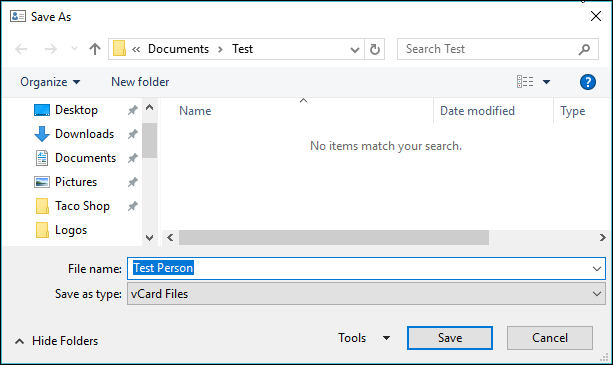
Da mesma forma que com as mensagens, você pode selecionar alguns formatos de arquivo diferentes aqui no menu suspenso “Salvar como tipo”:
- Somente texto: Quando você salva seu contato como um arquivo somente de texto, é apenas salvar as palavras, não o formato ou as imagens.
- Formato de texto rico: Salvar seu contato como um arquivo rich text significa que você pode salvar vários tipos diferentes de formato, como negrito e itálico, junto com fotos, em seu arquivo. Este formato pode ser útil se você tiver uma imagem com seu cartão de contato.
- Formato de mensagem do Outlook: Quando você salva seu contato no formato de mensagem do Outlook, você pode abri-lo no Outlook (mesmo em outro computador) e funcionará como qualquer outro contato do Outlook. Mas depois, ele se comportará da mesma forma se você salvá-lo no formato VCF padrão, então não há muita vantagem aqui.
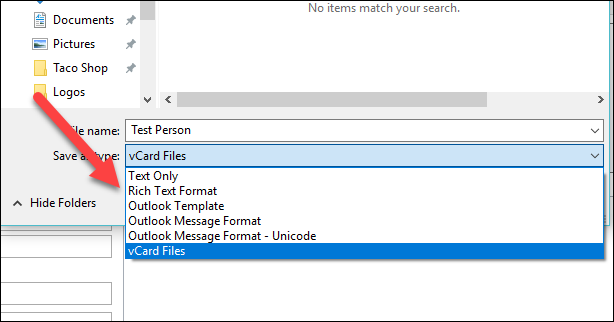
Quando acabar, Clique no botão “Guarda”.
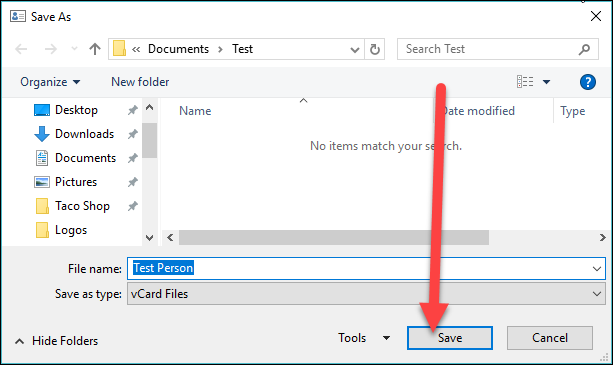
Agora você salvou seu contato como um arquivo.
Como salvar um compromisso (ou todo o seu calendário) como um arquivo
E da mesma forma que com outros itens do Outlook, você também pode salvar seus compromissos como arquivos. Embora não seja tão útil fazer um backup de cópias salvas de compromissos individuais, O Outlook suporta o padrão vCalendar, o que significa que você pode salvar um compromisso, enviá-lo para outra pessoa e, em seguida, eles podem importá-lo para um aplicativo compatível diferente.
Abra o compromisso que deseja salvar. Na janela de compromissos, clique no menu “Arquivo” na fita.
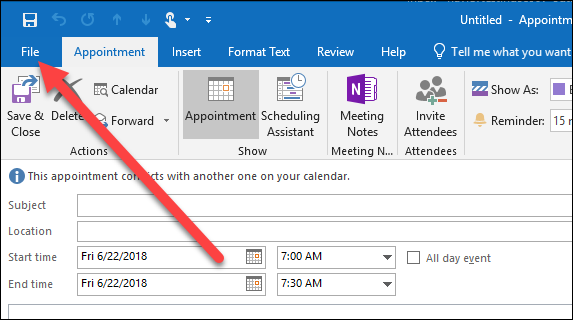
Clique no comando “Salvar como”.
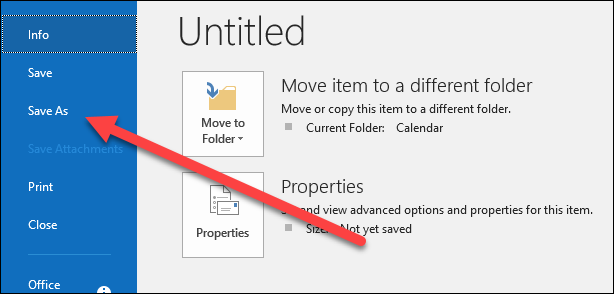
Navegue até onde deseja salvar o arquivo de compromisso e dê um nome a ele.
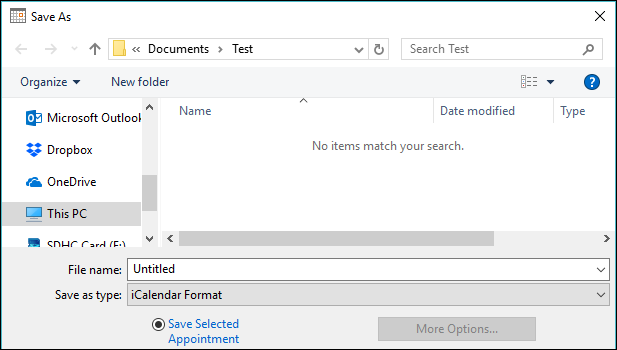
Tal como acontece com mensagens e contatos, você pode selecionar alguns formatos de arquivo diferentes aqui no menu suspenso “Salvar como tipo”:
- Somente texto: Quando você salva seu compromisso como um arquivo somente de texto, é apenas salvar as palavras, não o formato ou as imagens.
- Modelo do Outlook: Salvar seu compromisso como um modelo do Outlook significa que você pode aplicar o formato a futuros calendários ou compromissos de calendário.
- Formato de mensagem do Outlook: Quando você salva seu compromisso no formato de mensagem do Outlook, você pode abri-lo no Outlook novamente, mesmo em outro computador.
- HTML: Salvar sua mensagem como um documento HTML significa que você está salvando seu compromisso para ser visualizado em uma página da web..
- MHT: Um arquivo MHT é um arquivo de página da web. Da mesma forma que um arquivo HTML, é projetado para ser visualizado em um navegador da web. Ao contrário de um arquivo MHT, um arquivo HTML salva todo o texto, código, imagens e outras mídias em um único arquivo.
- Formato ICalendar: iCalendar é outro padrão de calendário que permite transferir informações de calendário para diferentes aplicativos de calendário..
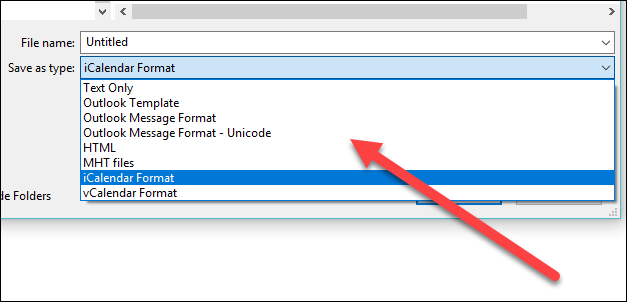
Selecione se deseja salvar um único compromisso ou todo o seu calendário. Salvando toda a sua agenda, todos os dados serão salvos em seu calendário atual do Outlook.

Quando acabar, Clique no botão “Guarda”.
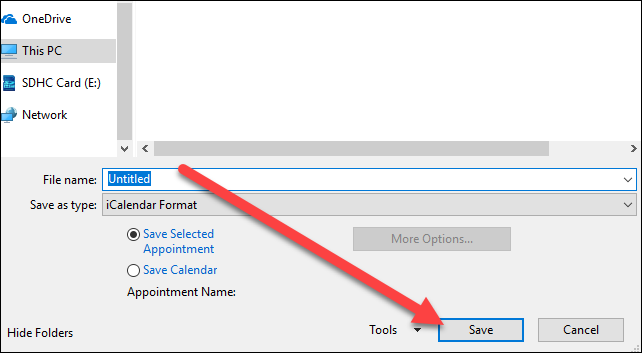
E agora você salvou com sucesso seu compromisso ou calendário.
setTimeout(função(){
!função(f,b,e,v,n,t,s)
{E se(f.fbq)Retorna;n = f.fbq = função(){n.callMethod?
n.callMethod.apply(n,argumentos):n.queue.push(argumentos)};
E se(!f._fbq)f._fbq = n;n.push = n;n.loaded =!0;n.version = ’2.0′;
n.queue =[];t = b.createElement(e);t.async =!0;
t.src = v;s = b.getElementsByTagName(e)[0];
s.parentNode.insertBefore(t,s) } (window, documento,'roteiro',
‘Https://connect.facebook.net/en_US/fbevents.js ’);
fbq('iniciar', ‘335401813750447’);
fbq('acompanhar', ‘PageView’);
},3000);






